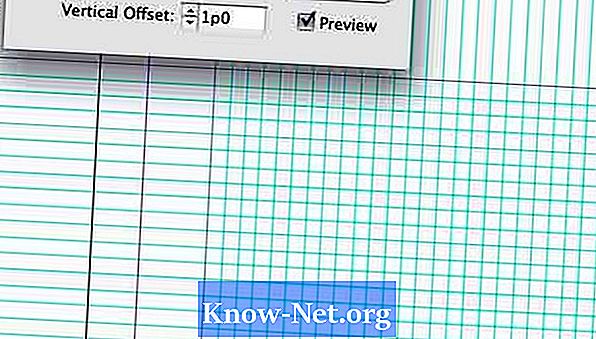เนื้อหา
การจัดแนวเป็นสิ่งสำคัญในการประกาศบนเดสก์ท็อปและการออกแบบกราฟิก แต่บางครั้งก็ยากที่จะบอกได้ว่าเมื่อใดที่รายการนั้นอยู่ในแนวที่สมบูรณ์ Adobe InDesign นำสิ่งนี้เข้าบัญชี Adobe ได้จัดเตรียมแท็บและกริดที่ช่วยให้คุณจัดเรียงรายการได้อย่างรวดเร็ว มีหลายวิธีในการสร้างกริดใน InDesign บทช่วยสอนนี้จะสอนคุณสองวิธี
คำสั่ง

-
เปิดการตั้งค่าตาราง เลือก "InDesign" "Preferences" และ "Grids"
Adobe InDesign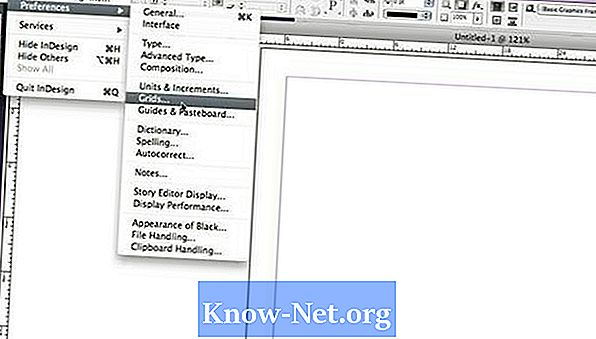
-
ตั้งค่าพื้นฐานของเส้นกริด ช่วยในการจัดแนวคอลัมน์ของข้อความ เปิดเมนู "สี" เพื่อเลือกสีของเส้น ในตัวเลือก "เริ่มต้น" ป้อนตำแหน่งเริ่มต้นสำหรับกริด ป้อนระยะห่างของแต่ละบรรทัดในเมนู "เพิ่มทั้งหมด" เมื่อเปิดใช้งาน "View Baseline" มันจะมีลักษณะเหมือนแผ่นกระดาษโน้ตบุ๊ก
พื้นฐาน
-
กำหนดตารางเอกสาร ตัวเลือกตารางเอกสารช่วยจัดเรียงวัตถุ เปิดเมนู "สี" เพื่อเลือกสีของเส้น ป้อนค่าหนึ่งค่าสำหรับแนวนอนและอีกหนึ่งค่าสำหรับแนวตั้งในช่องทำเครื่องหมาย "All-Round" เพื่อกำหนดระยะห่างระหว่างแต่ละบรรทัด ป้อนค่าใน "ส่วนย่อย" เพื่อกำหนดจำนวนแถวที่ปรากฏภายในแต่ละตารางของตาราง เมื่อเปิดใช้งานตัวเลือก "Display document grid" กริดจะมีลักษณะเหมือนกระดาษกราฟ
-
แสดงตารางที่เลือก เลือก "ดู" "กริดและคำแนะนำ" และ "ดูตารางพื้นฐาน" เพื่อแสดง เลือก "ดู" "กริดและคำแนะนำ" และ "กริดเอกสาร" เพื่อแสดง
ดูตารางที่สร้างขึ้นสำหรับเอกสารของคุณ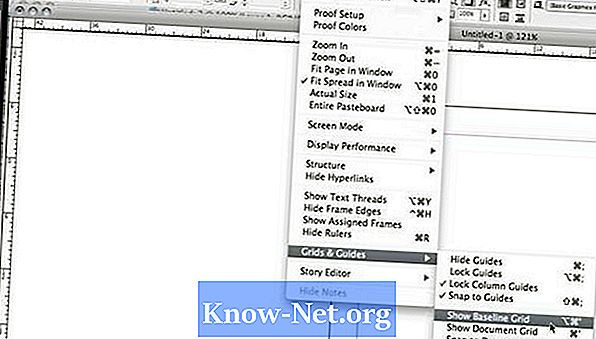
เปลี่ยนการตั้งค่าตาราง
-
กำหนดจุดศูนย์ คลิกภายในกล่องที่มุมบนซ้ายของไม้บรรทัดที่ปรากฏบนหน้าจอ ลากไปยังตำแหน่งที่คุณต้องการให้กริดของคุณเริ่มต้น โปรดทราบว่าผู้ปกครองจะกำหนด "ศูนย์" สำหรับตำแหน่งที่เลือก
Adobe InDesign Ruler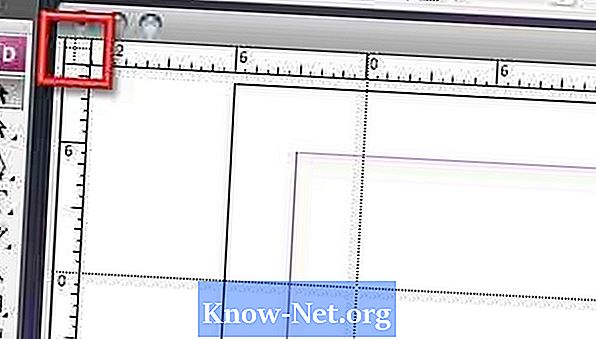
-
ปรับเส้นกริดเริ่มต้น กดปุ่ม "Command" บน Mac หรือปุ่ม "Control" บนเครื่อง PC ค้างไว้แล้วคลิกที่มุมซ้ายบนของไม้บรรทัด ลากไปยังตำแหน่งเริ่มต้นของตาราง
ตำแหน่งผู้ปกครองในตำแหน่งเริ่มต้นของตาราง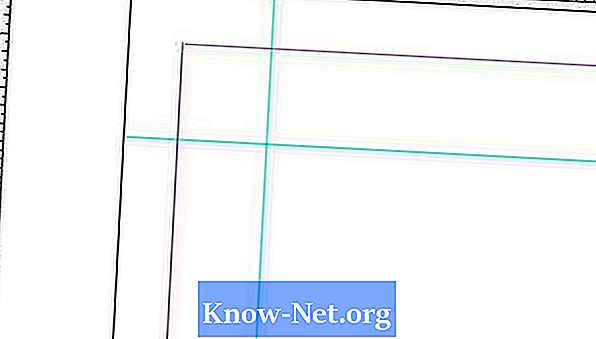
-
ทำซ้ำบรรทัดเพื่อทำให้กริดสำเร็จ เลือกสองแท็บที่คุณเพิ่งสร้างขึ้น จากนั้นทำตามคำสั่ง "แก้ไข" และ "ทำซ้ำการกระทำ" ในตัวเลือก "จำนวนการทำซ้ำ" ให้ป้อนจำนวนแถวที่คุณต้องการให้มีกริด ในช่อง "ออฟเซ็ตแนวนอน" และ "ออฟเซ็ตแนวตั้ง" ให้ป้อนช่องว่างระหว่างบรรทัด
กำหนดระยะห่างบรรทัด